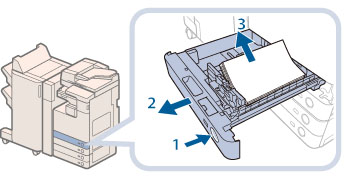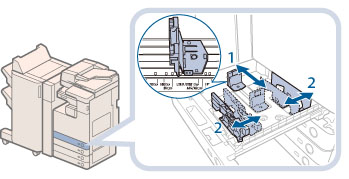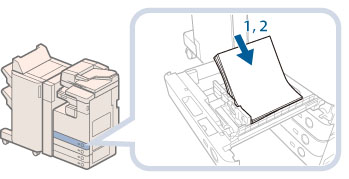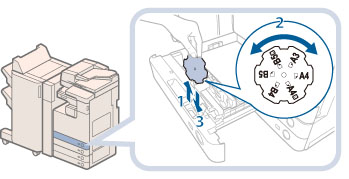调整纸盒以容纳不同尺寸的纸张
如果要将不同尺寸的纸张添加到纸盒中,请按照下述步骤调整纸盒导板。
 注意 注意 |
|
处理纸张时,请小心不要被纸张边缘割破手。
|
|
注释
|
|
仅纸盒可进行调整以容纳不同尺寸的纸张。
|
调整纸盒
1.
取出添加到纸盒中的纸张。
2.
调整纸盒导板的位置。
|
须知
|
|
滑动这些导板直到其发出“咔哒”声。如果没有正确地对齐左导板和前导板,则触摸面板显示屏幕上将不会显示正确的纸张尺寸。此外,必须正确调整导板以免卡纸、弄脏打印件或弄脏本机内部。
|
3.
将相应尺寸的纸张添加到纸盒中。
4.
请将纸盒的纸张尺寸板更改为与新的纸张尺寸相符。
|
注释
|
|
根据型号和设置,不能使用的纸张尺寸也会列在纸张尺寸板上。
|
5.
将纸盒轻轻地推回本机,直到在关闭位置发出“咔哒”声。
 注意 注意 |
|
将纸盒恢复原位时,请小心不要夹住手指,否则可能导致人身伤害。
|
将信封添加到多功能托盘中
根据信封的类型,信封送入多功能托盘的方向会有所不同。需要事先进行准备以防止起皱或卡纸。(请参阅“将信封添加到多功能托盘中”)